标签:环境 生效 解压 搭建 地址 样本 添加 环境变量 编写
官方下载地址:http://spark.apache.org/downloads.html ,选择 Spark 版本和对应的 Hadoop 版本后再下载:
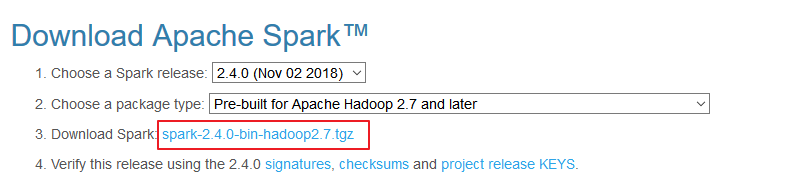
解压安装包:
# tar -zxvf spark-2.2.3-bin-hadoop2.6.tgz
# vim /etc/profile
添加环境变量:
export SPARK_HOME=/usr/app/spark-2.2.3-bin-hadoop2.6
export PATH=${SPARK_HOME}/bin:$PATH
使得配置的环境变量立即生效:
# source /etc/profile
Local 模式是最简单的一种运行方式,它采用单节点多线程方式运行,不用部署,开箱即用,适合日常测试开发。
# 启动spark-shell
spark-shell --master local[2]
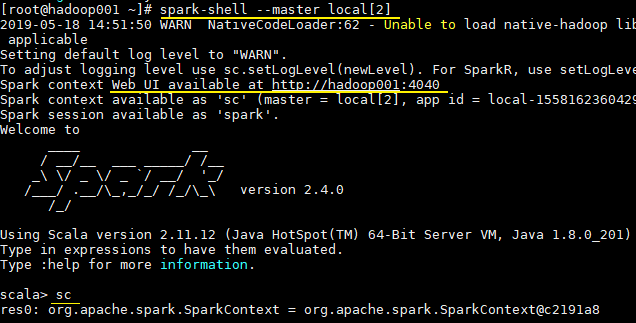
进入 spark-shell 后,程序已经自动创建好了上下文 SparkContext,等效于执行了下面的 Scala 代码:
val conf = new SparkConf().setAppName("Spark shell").setMaster("local[2]")
val sc = new SparkContext(conf)
安装完成后可以先做一个简单的词频统计例子,感受 spark 的魅力。准备一个词频统计的文件样本 wc.txt,内容如下:
hadoop,spark,hadoop
spark,flink,flink,spark
hadoop,hadoop
在 scala 交互式命令行中执行如下 Scala 语句:
val file = spark.sparkContext.textFile("file:///usr/app/wc.txt")
val wordCounts = file.flatMap(line => line.split(",")).map((word => (word, 1))).reduceByKey(_ + _)
wordCounts.collect
执行过程如下,可以看到已经输出了词频统计的结果:
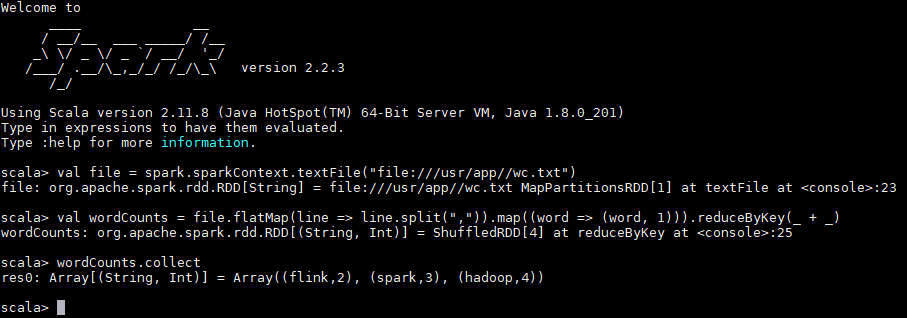
同时还可以通过 Web UI 查看作业的执行情况,访问端口为 4040:
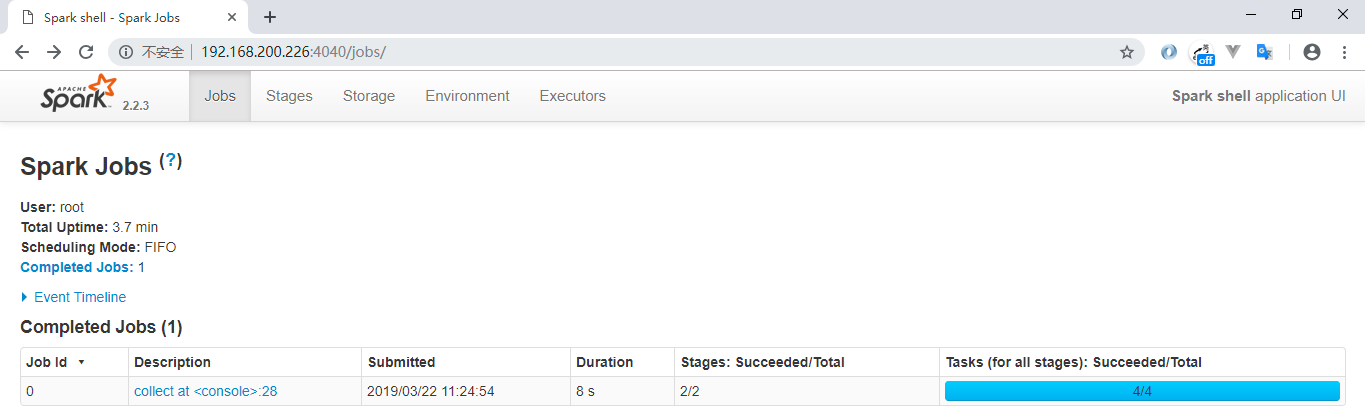
Spark 是基于 Scala 语言进行开发的,分别提供了基于 Scala、Java、Python 语言的 API,如果你想使用 Scala 语言进行开发,则需要搭建 Scala 语言的开发环境。
Scala 的运行依赖于 JDK,所以需要你本机有安装对应版本的 JDK,最新的 Scala 2.12.x 需要 JDK 1.8+。
IDEA 默认不支持 Scala 语言的开发,需要通过插件进行扩展。打开 IDEA,依次点击 File => settings=> plugins 选项卡,搜索 Scala 插件 (如下图)。找到插件后进行安装,并重启 IDEA 使得安装生效。
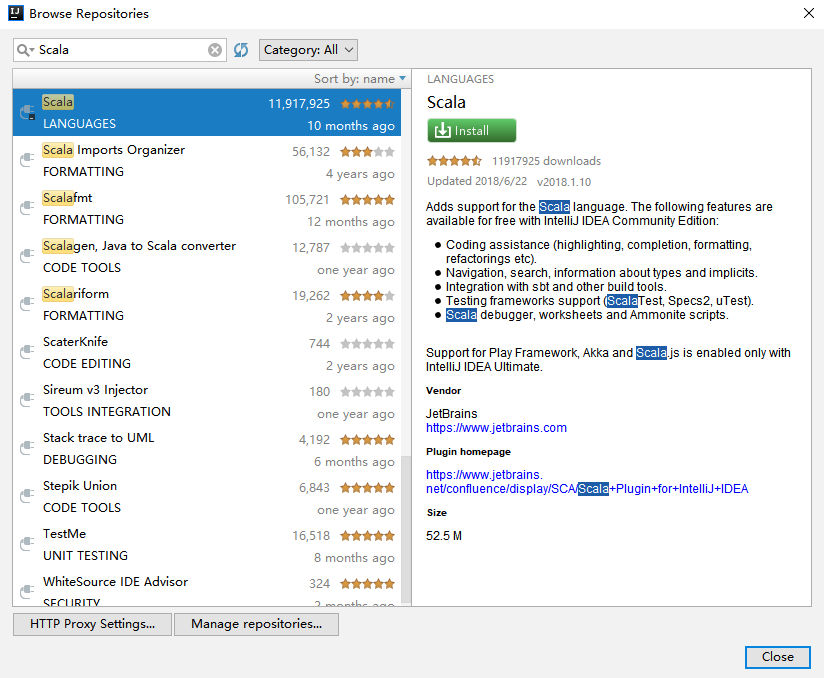
在 IDEA 中依次点击 File => New => Project 选项卡,然后选择创建 Scala—IDEA 工程:
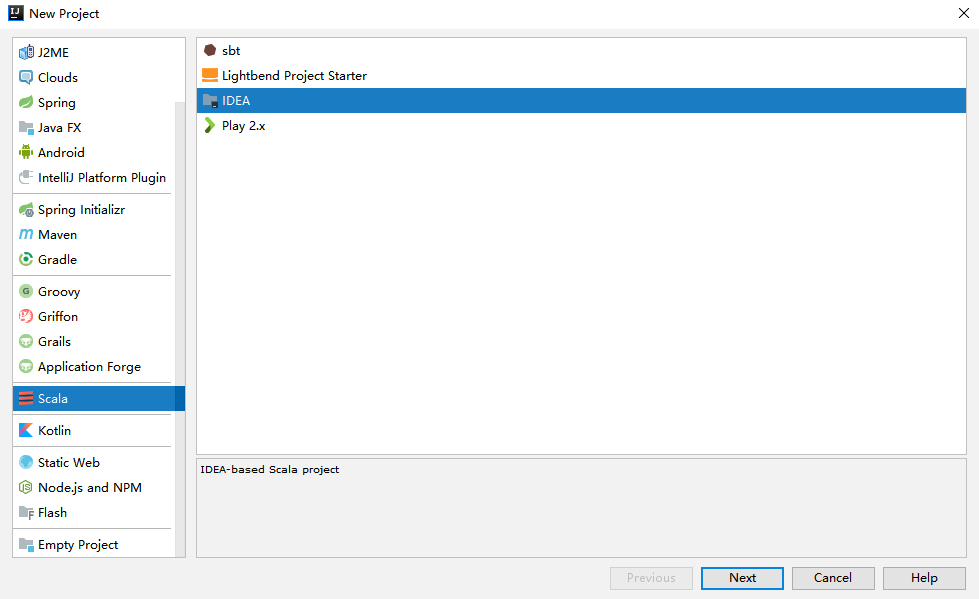
此时看到 Scala SDK 为空,依次点击 Create => Download ,选择所需的版本后,点击 OK 按钮进行下载,下载完成点击 Finish 进入工程。
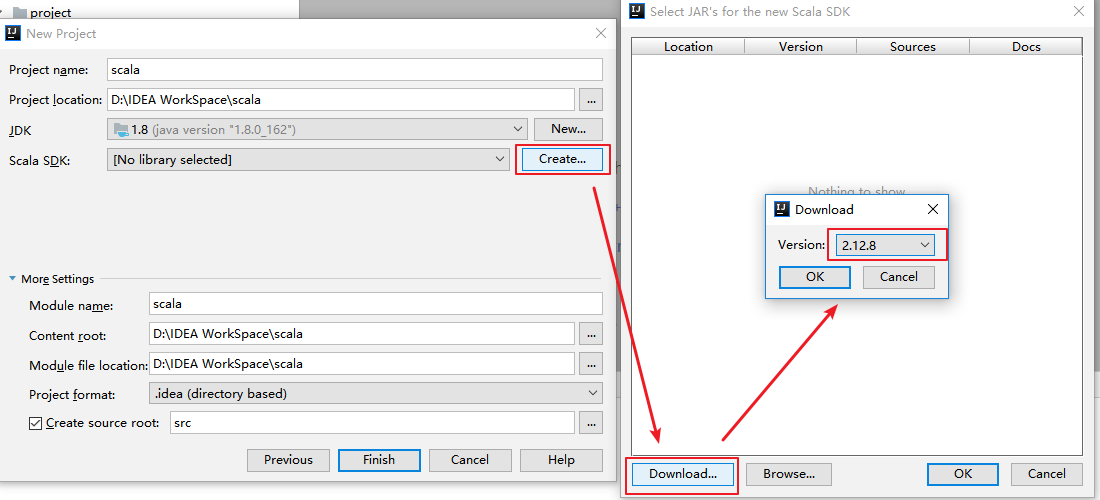
方式一是 Scala 官方安装指南里使用的方式,但下载速度通常比较慢,且这种安装下并没有直接提供 Scala 命令行工具。所以个人推荐到官网下载安装包进行安装,下载地址:https://www.scala-lang.org/download/
这里我的系统是 Windows,下载 msi 版本的安装包后,一直点击下一步进行安装,安装完成后会自动配置好环境变量。

由于安装时已经自动配置好环境变量,所以 IDEA 会自动选择对应版本的 SDK。
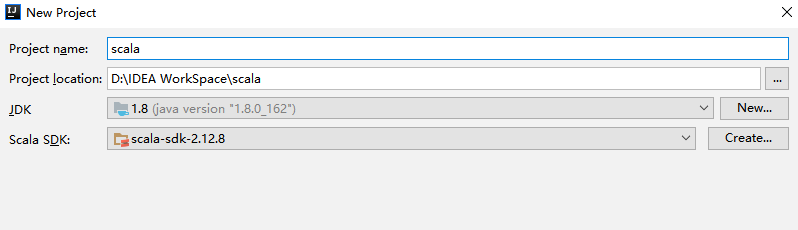
在工程 src 目录上右击 New => Scala class 创建 Hello.scala。输入代码如下,完成后点击运行按钮,成功运行则代表搭建成功。
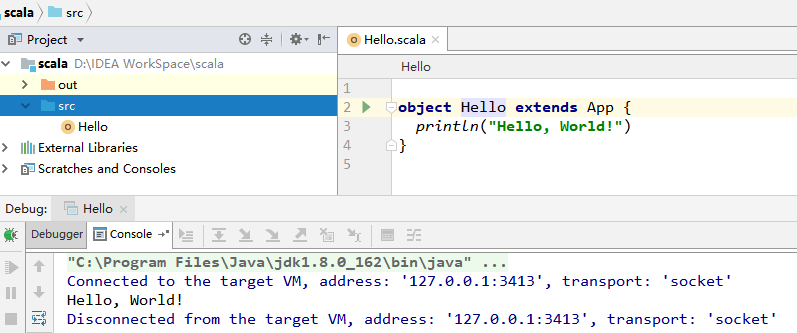
在日常的开发中,由于对应软件(如 Spark)的版本切换,可能导致需要切换 Scala 的版本,则可以在 Project Structures 中的 Global Libraries 选项卡中进行切换。

在 IDEA 中有时候重新打开项目后,右击并不会出现新建 scala 文件的选项,或者在编写时没有 Scala 语法提示,此时可以先删除 Global Libraries 中配置好的 SDK,之后再重新添加:
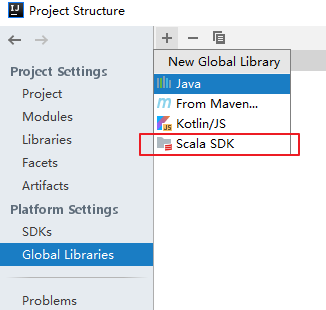
另外在 IDEA 中以本地模式运行 Spark 项目是不需要在本机搭建 Spark 和 Hadoop 环境的。
标签:环境 生效 解压 搭建 地址 样本 添加 环境变量 编写
原文地址:https://www.cnblogs.com/shun7man/p/13192754.html